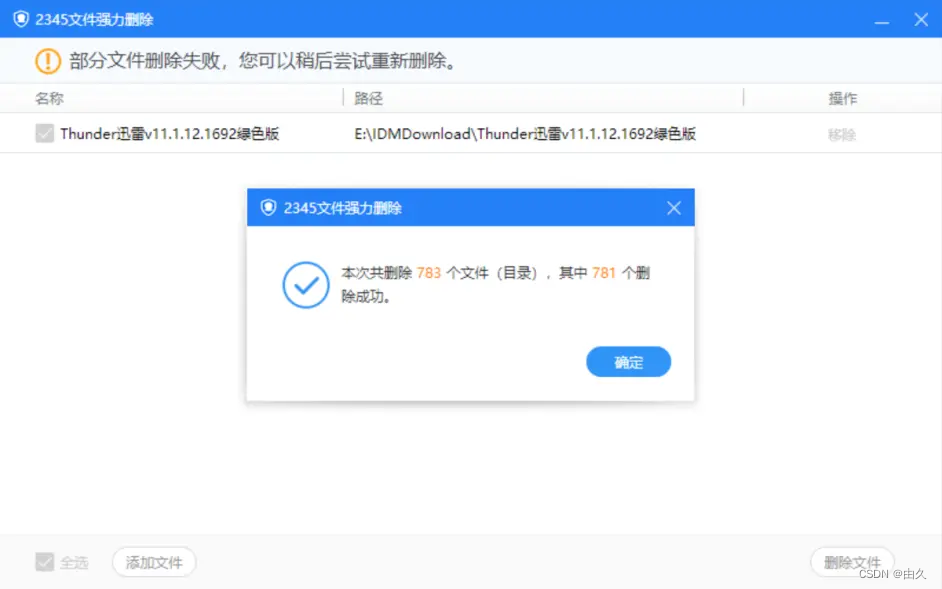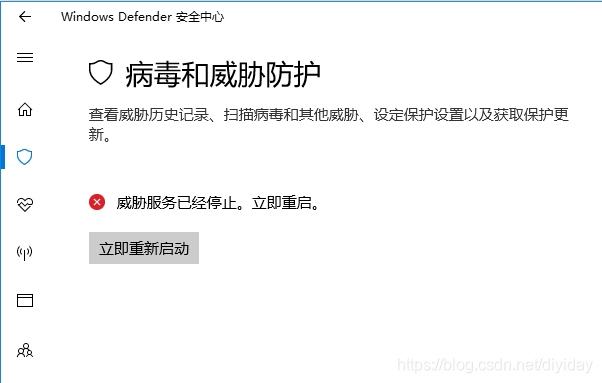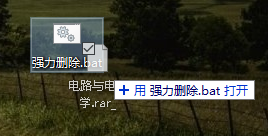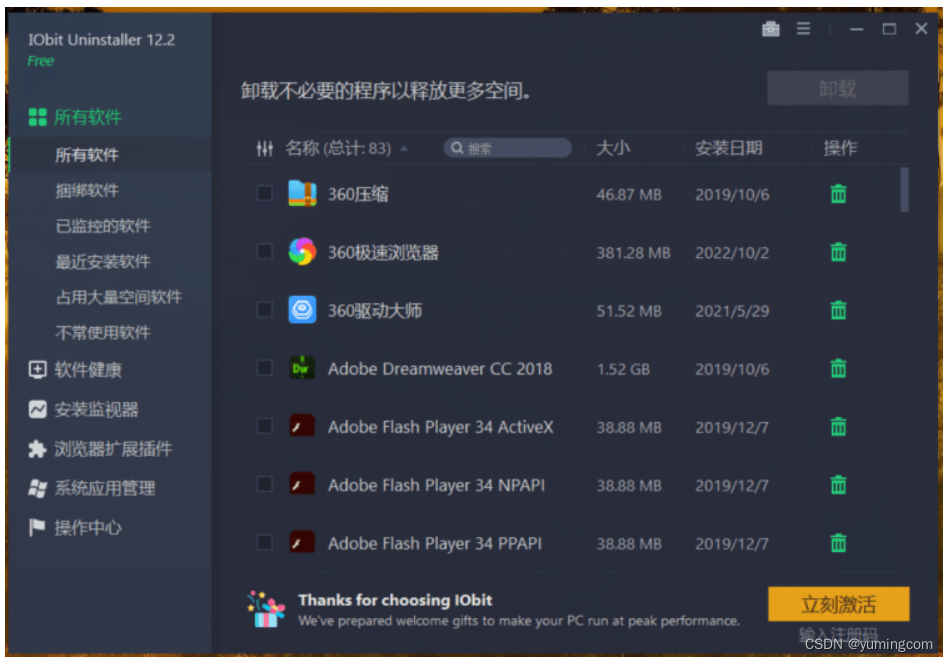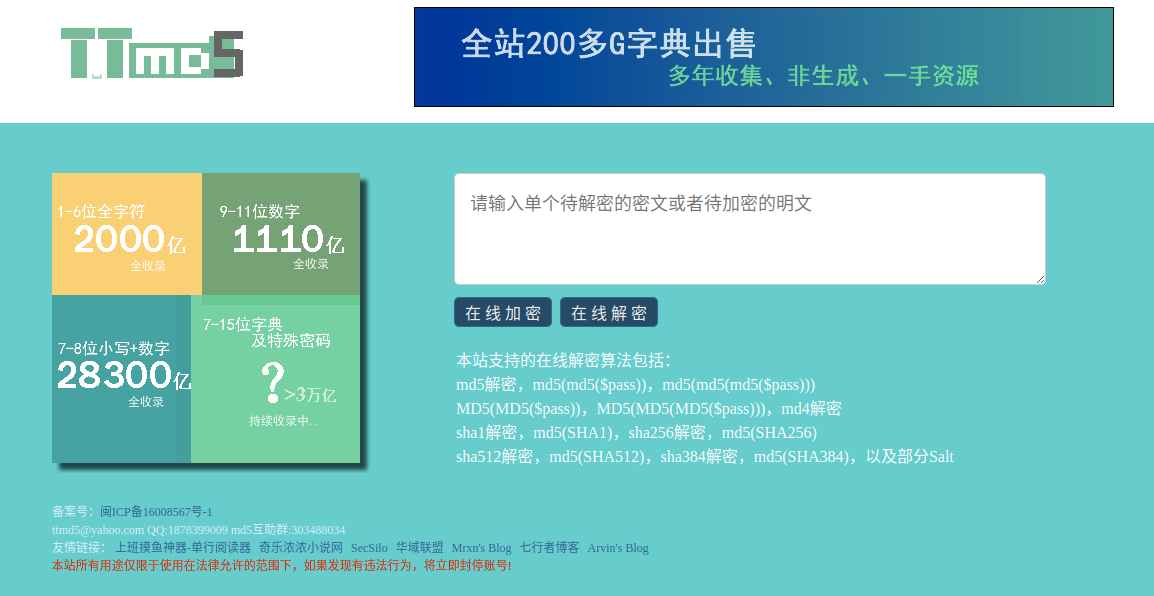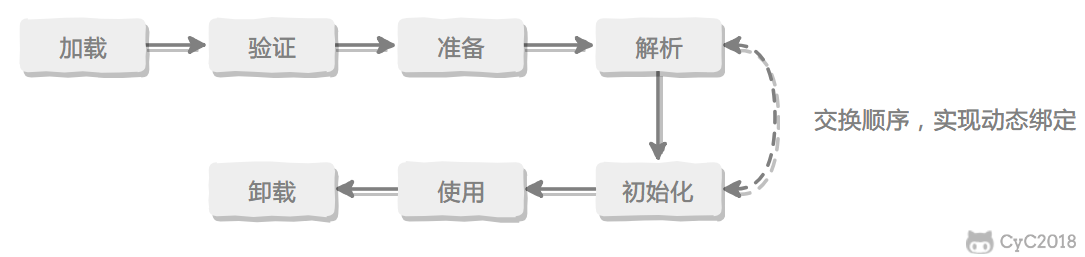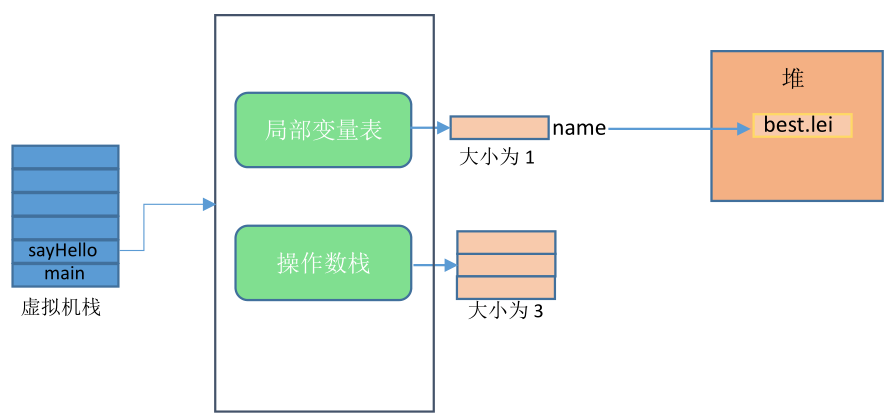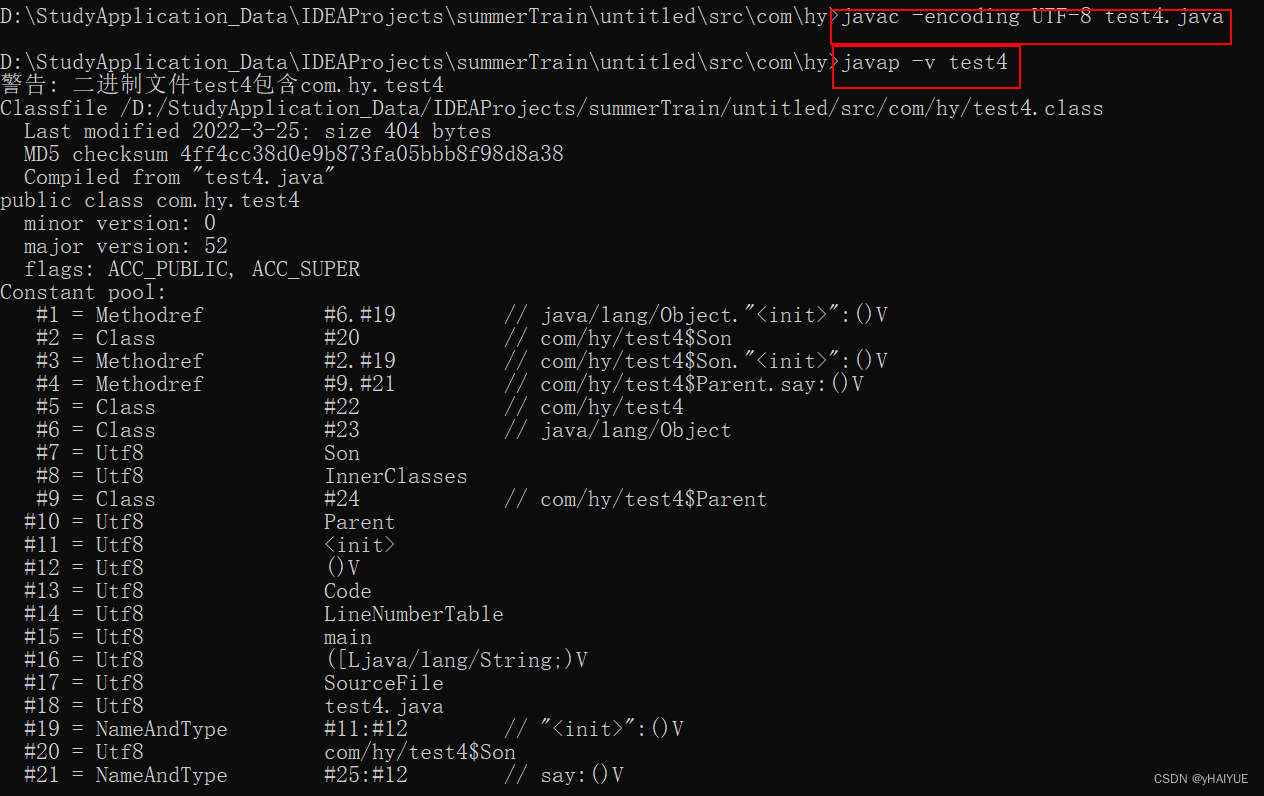我这个主要是前期的下载安装,后面的操作大家可以参考VirtualBox 安装Kali linux最新版(超详细)_Jokong的博客-CSDN博客_virtualbox安装kali
这个作者写的超级详细,小白完全跟得上
目录
官网地址:
VirtualBox6.1.32的下载链接
镜像的下载链接
1.进入安装向导界面
2.选择安装位置
3.选择安装功能
4.点击【完成】即可
5.安装成功,新建虚拟电脑
6.后面的都是根据自己需要进行选择
7.分配内存
8.创建虚拟硬盘
9.点击【设置】,进行一些简单的设置
10.点击【启动】,自主进行配置即可
官网地址:
Oracle VM VirtualBox
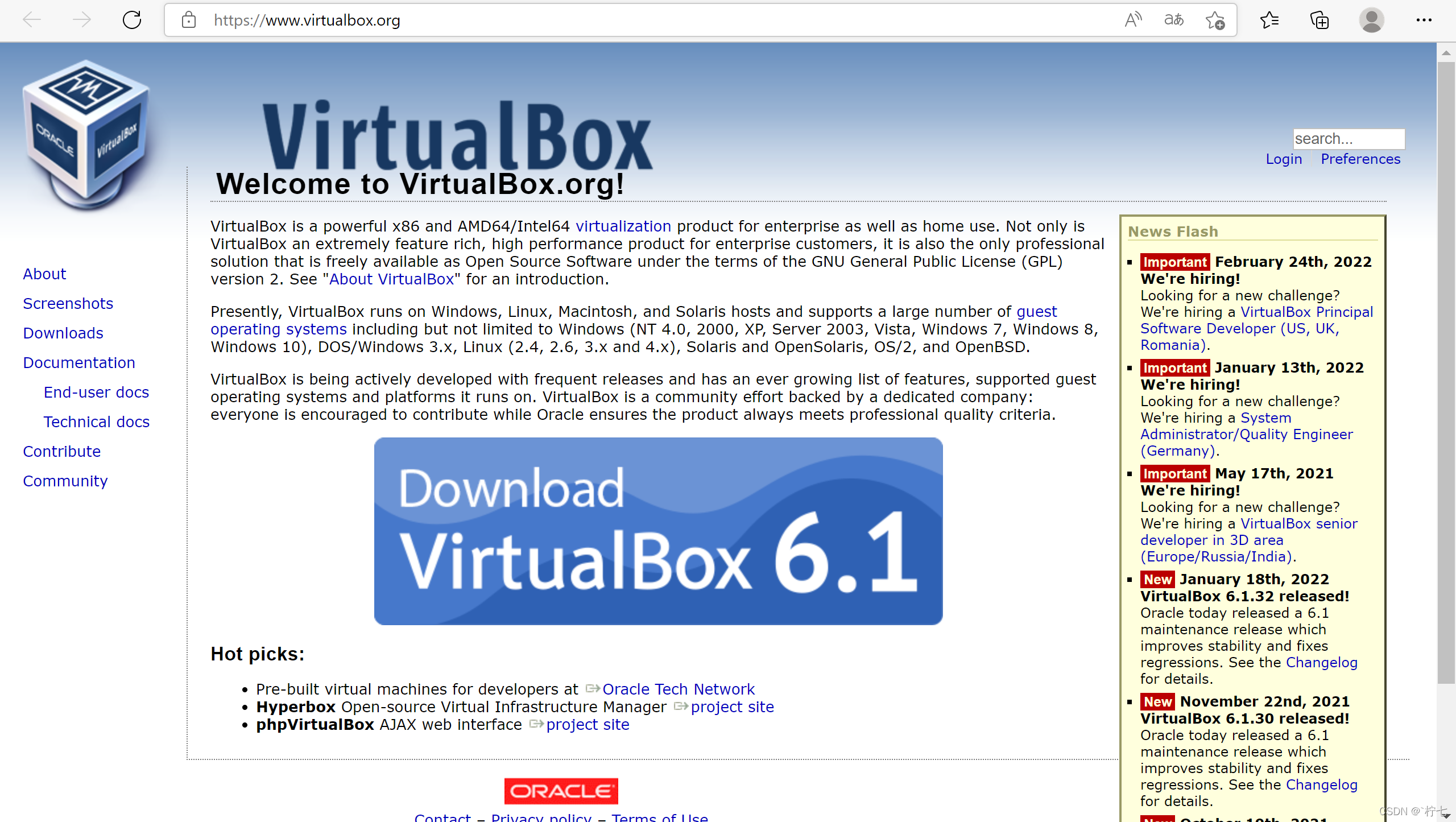
进入官网后,点击Downloads,选择自己想要的版本进行下载即可

VirtualBox6.1.32的下载链接
https://download.virtualbox.org/virtualbox/6.1.32/VirtualBox-6.1.32-149290-Win.exe
镜像的下载链接
https://mirrors.aliyun.com/kali-images/kali-2022.1/kali-linux-2022.1-installer-amd64.iso
1.进入安装向导界面
下载好后双击运行 ,进入如下界面:
2.选择安装位置
点击【下一步】,进入如下界面:

这里要注意啦!建议把C改成D,别的都不要动,防止后期出现问题。

改完之后,点击【确定】【下一步】

3.选择安装功能
默认【下一步】
 这里选择【是】
这里选择【是】
 接下来不管出现什么界面,都选择【安装】【下一步】
接下来不管出现什么界面,都选择【安装】【下一步】
 4.点击【完成】即可
4.点击【完成】即可
 5.安装成功,新建虚拟电脑
5.安装成功,新建虚拟电脑

6.后面的都是根据自己需要进行选择

7.分配内存

8.创建虚拟硬盘




9.点击【设置】,进行一些简单的设置




10.点击【启动】,自主进行配置即可